Công cụ mình giới thiệu Autoblogged chỉ dành cho WordPress nên có thể các bạn đang dùng blogspot sẽ không vui vì nghĩ mình thiên vị. Hôm nay xin mạo muội chia sẻ một vài cách tạo autoblog cho blogger/blogspot để không phải áy náy nữa nhé :-)
Cũng như lần trước, blogviet không khuyến khích việc tạo autoblog mà chỉ khuyến khích tạo các trang tin tức tổng hợp nhằm phục vụ người đọc một cách toàn diện hơn thôi.
Có rất nhiều cách để tạo autoblog trên blogspot mà cách thông dụng nhất là dùng chính tính năng post bài qua email để thực hiện được công việc này.
Unique Article Wizard:
Đây là một trang cung cấp nội dung cho những blogger nào muốn tạo autoblog trên mọi blogging platform từ wordpress, drupal, joomla…đến blogspot mà mình sắp hướng dẫn. Các bài viết sẽ được gửi thông qua email và chủ đề mà bạn đã đăng ký nhận bài ví dụ như Marketing, Technology….
Trước hết, bạn chỉ cần truy cập vào địa blogger và chọn một blog mà bạn cần tạo. Bạn chọn cài đặt->Email & điện thoại di động:

Sau khi click vào đó bạn nên chọn một email dễ nhớ như hình dưới. Chỉ cần thay chữ auto thành chữ gì mà mình thích. Email sẽ có dạng blogviet.info.auto@blogger.com và các bài viết sẽ được đăng lên blog thông qua email này.

Sau khi đã tạo xong email, bạn tiếp tục truy cập vào địa chỉ này http://www.uniquearticlewizard.com/contact.html#addurl sau đó kéo xuống dưới sẽ thấy hình sau:

Click vào mục blogspot sẽ thấy hình sau:

Bạn điền đầy đủ các thông tin sau để tạo một tài khoản free để quản lý các bài viết, quản lý số bài tối đa sẽ đăng trong ngày. Sau khi tạo xong tài khoản, bạn đăng nhập vào tài khoản sẽ thấy hình sau:

Chọn tab Receive Articles rồi sẽ ra hình dưới:

Điền đầy đủ các thông tin như lúc đăng ký tài khoản hoặc theo như hình chỉ dẫn phía dưới:

Sau khi điền hết các thông số thì các bạn click vào Update & Test. Chương trình sẽ gửi thử một bài post kèm link confirmation tới địa chỉ blogviet.info.auto@blogger.com để xác minh. Bạn truy cập vào blogger, mở phần chỉnh sửa bài viết sẽ thấy 1 bài mới đăng từ trang Unique Article Wizard kèm 1 link như hình:

Click vào link để confirm, sau khi đã confirm thành công thì trong tài khoản sẽ hiện là các thông số như sau:

Mọi việc đã hoàn tất và từ giờ trở đi, các bài viết thuộc chủ đề mà bạn đăng ký sẽ được tự động đăng tải trên blog của bạn (5 bài/ngày). Bạn có thể vào tăng số bài hoặc giảm trong tài khoản theo ý muốn.
FeedInbox:
Cái này thì có vẻ đơn giản hơn nhưng nguyên tắc vẫn là email to post (đăng bài qua hình thức gửi email). Các bạn chỉ cần truy cập vào địa chỉ trang sau: http://www.feedmyinbox.com/
Làm theo hướng dẫn sau:

Sau khi nhập đia chỉ website hay blog mà bạn cần lấy feed và email mà bạn đã lập trong tài khoản blogger như ở trên. Click vào nút submit:

Sau đó, bạn login vào blogger và tìm đến phần bài đăng như ở trên rồi mở bài đó ra, click vào link confirmation:

Sau đó sẽ thấy xác nhận:

Sau đó bạn chỉ cần ngồi chờ để xem các bài đăng sẽ tự động chạy thẳng lên blog của mình. Cách này tuy đơn giản nhưng không kiểm soát được số bài đăng như của Unique Article Wizard.
Hơn thế nữa, các bài đăng qua FeedInbox đều có logo của nó đi kèm nên nhiều người cảm thấy hơn khó chịu. Để kiểm soát thì chỉ có cách là chỉnh sửa chế độ đăng bài trong email mà bạn đã cài đặt trên blogger là lưu đưới dạng nháp để chỉnh sửa. Tuy nhiên, như thế thì không còn gọi là AutoBlog nữa rồi :-)
Sử dụng Gmail để đăng bài:
Cách này xin phép không giới thiệu vì mọi người ai cũng rành email. Chúng ta sử dụng tính Forward email trong gmail là ok. Bạn chỉ cần đặt chế độ forward tất cả các email gửi tới gmail sang email trên blogger là ok.
Trước khi đó thì hãy đăng ký tham gia Yahoo Answer hoặc Group như adsense để nhận email về Gmail và từ đó sẽ có ngay một Autoblog.
Chúc các bạn thành công và hy vọng 3 cách đơn giản như thế đã giúp các bạn ít nhiều. Xem DEMO mà mình mới tạo để biết các bài viết của Unique Article Wizard nhé: http://autoblogged.blogspot.com/.
Lưu ý:
Sau khi nghe các bạn report, mình đã kiểm tra lại và thấy quả thật không còn free như trước đây nữa. Thật buồn quá! Mình cũng đang check thêm liệu có cách nào có thể đăng ký free không. Nếu không mình sẽ add cho bạn nào muốn sài ké account của mình :-)
BlogViet sẽ tìm cách thay thế hiệu quả nhất nếu như Unique Article Wizard thực sự không còn free. Có lẽ cũng do số người dùng tăng mạnh quá nên họ đóng cửa dịch vụ free chăng. Mình sẽ cố gắng có câu trả lời sớm và sẽ update ở bài này hoặc trong comment để các bạn được biết. Thành thật xin lỗi vì đã không kiểm tra kỹ trước khi đưa ra.
VnTim™ Theo eblogviet.com




 Nhãn:
Nhãn:

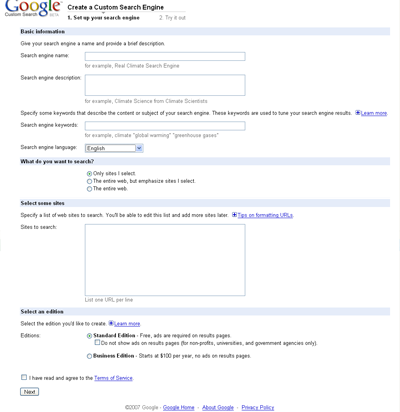
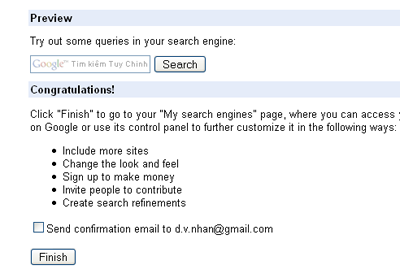
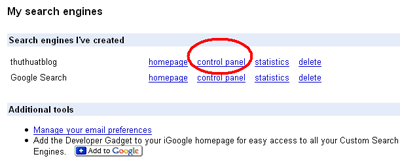

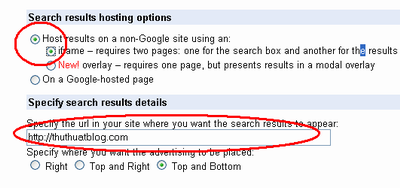
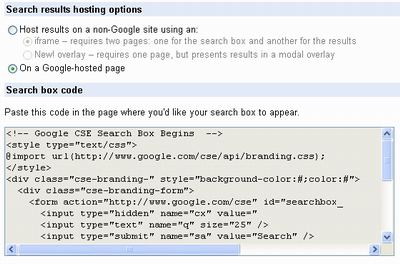
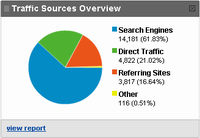
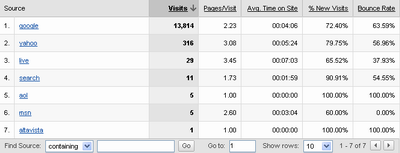
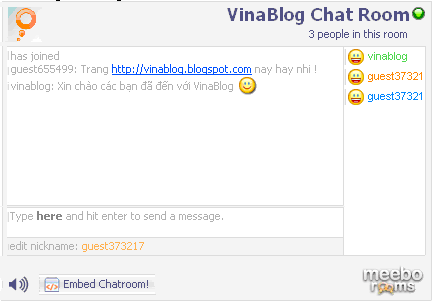
















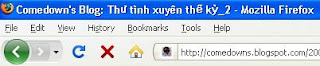






 Blog RSS Feed
Blog RSS Feed Subscribe via E-mail
Subscribe via E-mail Follow Me on Twitter
Follow Me on Twitter